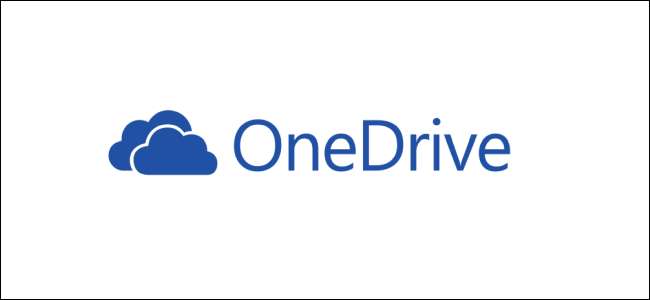
Dacă ai un cont Office 365 (gratuit sau plătit), atunci ai OneDrive, aplicația de stocare în cloud a Microsoft. Spațiul de stocare în cloud este excelent pentru partajarea fișierelor cu alte persoane, așa că să vedem cum funcționează în OneDrive.
Puteți partaja fișiere OneDrive fie din folderul OneDrive de pe computer („interfața clientului”), fie din interfața web Office 365 sau din aplicația mobilă OneDrive. Ce metodă este cea mai bună depinde de situația și preferința dvs., dar Microsoft își împinge puternic ofertele în cloud și această prioritate se arată în interfața OneDrive. Pentru a nu fi prea contundent, dar interfața web Office 365 și aplicația OneDrive sunt mult mai frumoase și mai rafinate decât interfața client. Interfața client are, de asemenea, cel puțin șapte moduri diferite de partajare, dintre care unele sunt mahmureală din moduri de partajare a lucrurilor în versiunile mai vechi de Windows. Din aceste motive, ne vom concentra aici pe partajare prin aplicația OneDrive și interfața web OneDrive.
Partajarea (și anularea) unui fișier prin intermediul aplicației Mobile OneDrive
Microsoft a depus eforturi în aplicația OneDrive, deoarece opțiunea de partajare este simplă și cuprinzătoare. Vom folosi aplicația Android pentru exemplele noastre aici, dar aplicația iOS este similară. Vom indica când există diferențe semnificative.
Pentru a partaja un fișier (sau folder), atingeți cele trei puncte de lângă acesta.
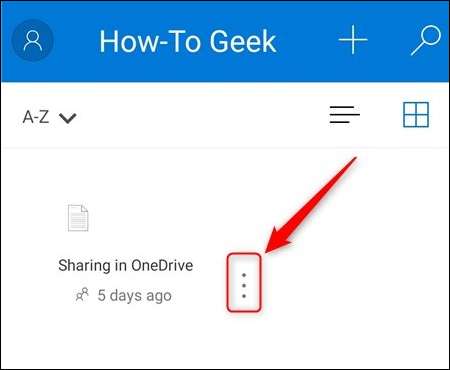
Atingeți „Partajați” din meniul care apare.
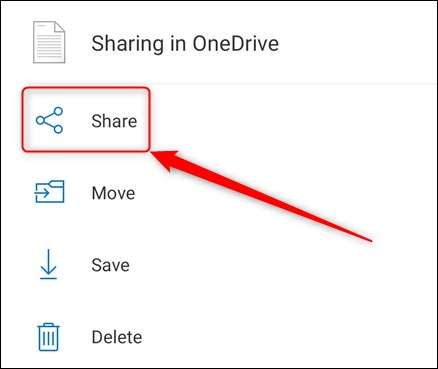
Aceasta deschide opțiunile de partajare. În mod implicit, OneDrive permite persoanelor cu care partajați un fișier să editeze acel fișier. Puteți schimba această opțiune doar pentru vizualizare atingând săgeata de lângă „Poate edita” și schimbând-o în „Poate vizualiza”. De asemenea, puteți „Setați data de expirare”, ceea ce înseamnă că fișierul va fi distribuit numai pentru o anumită perioadă.
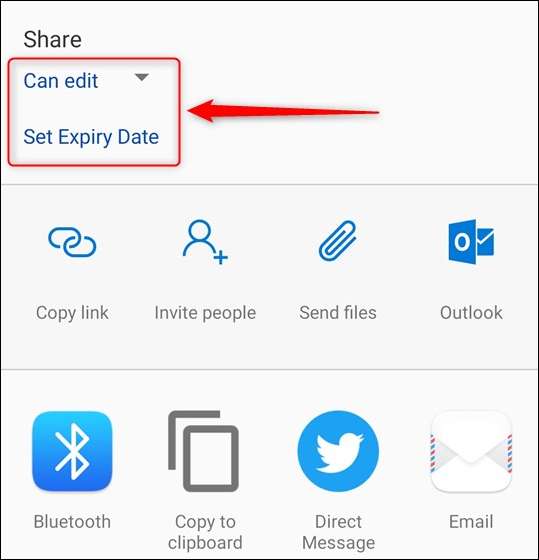
Notă: Pe aplicația mobilă iPhone sau iPad, acestea funcționează puțin diferit. Veți vedea un link „Numai vizualizare” în meniul de distribuire pentru a dezactiva editarea. Veți vedea o opțiune „Setări link” care vă permite să setați o dată de expirare.
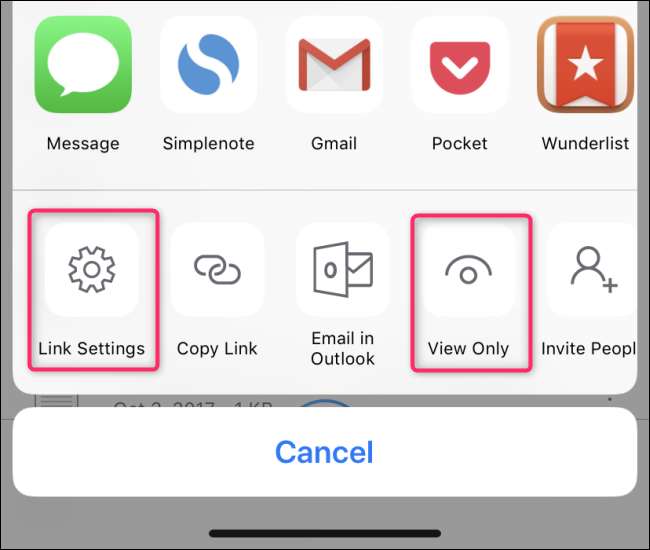
După ce ați setat aceste opțiuni după cum doriți (sau doar le-ați lăsat cu valorile implicite), vă puteți partaja fișierul. În partea de sus a opțiunilor de partajare sunt opțiunile implicite de partajare OneDrive.
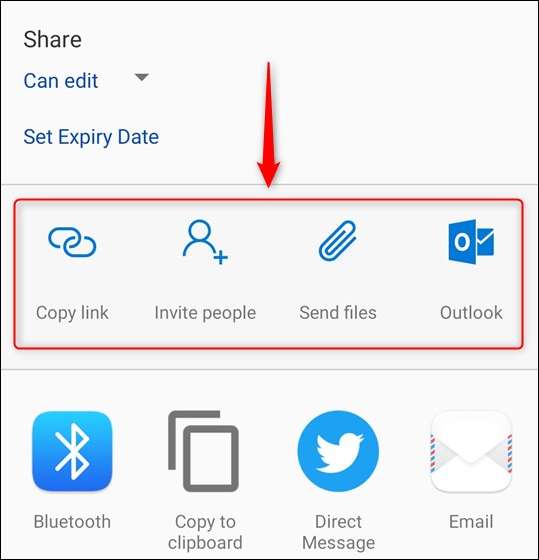
Acestea oferă următoarele metode de partajare:
- Copiază legătură: Creează o adresă URL și o copiază în clipboard pentru a o lipi oriunde doriți. Acest link poate fi folosit de oricine.
- A invita Oameni: Trimite un link către una sau mai multe adrese de e-mail pe care le selectați din contacte sau le introduceți manual. Acest link poate fi utilizat numai de către persoanele către care îl trimiteți.
- Trimite Fișiere: Permite trimiterea fișierului cuiva. Puteți trimite fișierul utilizând e-mail sau orice altă aplicație de comunicare de pe telefon, cum ar fi Slack sau WhatsApp. Spre deosebire de „Copiați linkul” sau „Invitați persoane”, care oferă un link pentru ca oamenii să facă clic, aceasta va trimite o copie a fișierului. Linkurile pot fi „nepartajate” oricând doriți, dar odată ce trimiteți fișierului cuiva, acesta îl poate păstra pentru totdeauna, așa că utilizați acest lucru numai dacă nu vă deranjează că destinatarul păstrează fișierul.
- Outlook: Dacă aveți Outlook pe telefonul dvs., acesta vă va deschide un e-mail cu link-ul pentru al trimite pe cineva.
Sub aceste opțiuni sunt fiecare aplicație și metodă pe care telefonul dvs. o oferă pentru partajarea unui fișier, indiferent dacă este Slack, WhatsApp, Signal, LINE, Twitter, Facebook, Bluetooth, WiFi Direct, e-mail sau orice altă aplicație pe care ați instalat-o. Atingeți pictograma corespunzătoare și urmați instrucțiunile pentru a partaja fișierul.
Pentru a anula partajarea unui fișier, atingeți cele trei puncte de lângă acesta și faceți clic pe pictograma de informații.
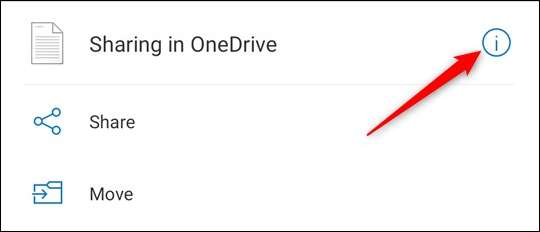
Aceasta va afișa proprietățile fișierului și va arăta cu cine ați partajat fișierul în partea de jos.
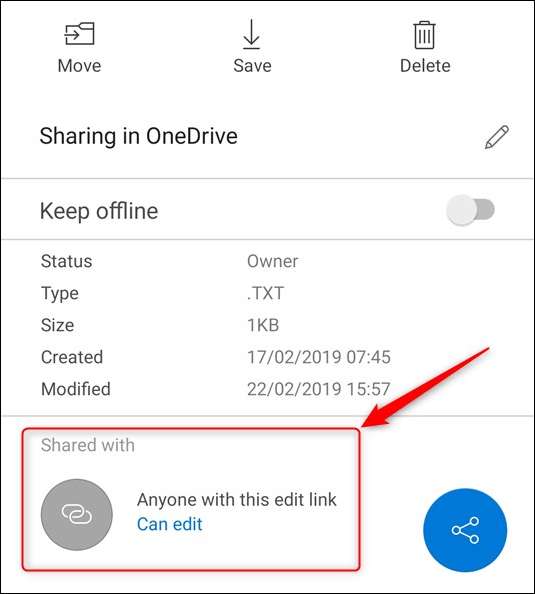
Faceți clic pe linkul „Poate edita” (sau „Poate vizualiza” dacă ați partajat fișierul doar ca vizualizare) și selectați „Opriți partajarea” din meniul care apare. Faceți clic pe „OK” pentru a opri partajarea fișierului.
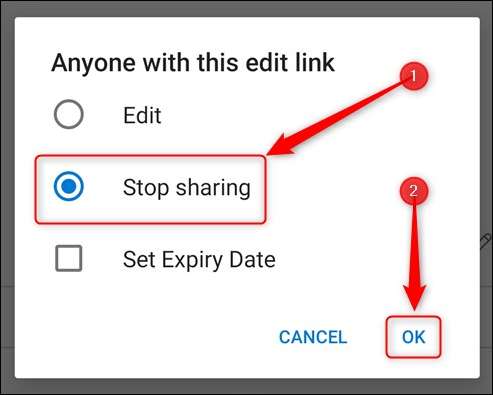
Partajarea (și nepartajarea) unui fișier prin interfața web O365
Înregistrează-te la Office 365 și navigați la OneDrive.
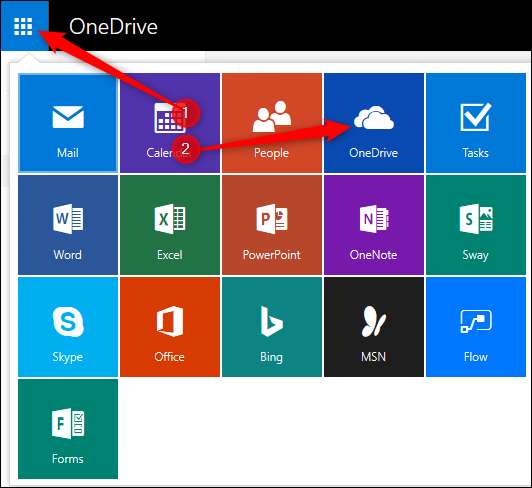
Selectați fișierul pe care doriți să îl partajați și faceți clic pe „Partajare” în bara de meniu din partea de sus.
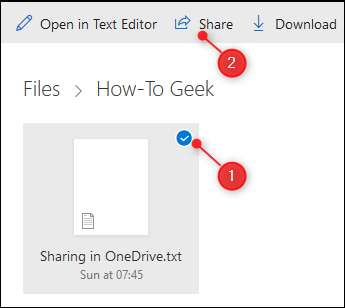
Aceasta va afișa opțiunile de partajare pentru fișier și sunt destul de asemănătoare cu aplicația OneDrive - opțiunea de partajare implicită este de a permite oamenilor să editeze un fișier pe care îl partajați cu ei și puteți seta o dată de expirare dacă doriți doar fișierul pentru a fi partajat pentru o anumită perioadă de timp
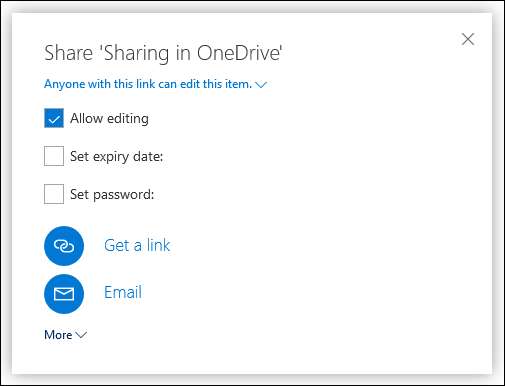
O opțiune disponibilă numai în interfața web OneDrive este protejarea prin parolă a fișierului făcând clic pe „Setare parolă”. Aceasta înseamnă că, atunci când creați și trimiteți un link către fișier, o persoană va putea deschide linkul numai dacă are parola. Pentru cei conștienți de securitate, aceasta este o caracteristică utilă și cu siguranță merită folosită dacă aveți ceva sensibil de distribuit.
Cele două opțiuni principale pentru trimiterea linkului sunt „Obțineți un link” și „E-mail”.
- Obțineți un link: Creează un link pe care îl puteți copia și lipi oriunde doriți. Acest link va funcționa pentru oricine îl are.
- E-mail: Deschide un e-mail web care conține linkul, unde puteți introduce una sau mai multe adrese de e-mail și un mesaj. Acest link va funcționa numai pentru persoanele care îl accesează utilizând adresele de e-mail pe care le specificați.
Faceți clic pe „Mai multe” pentru a afișa anumite servicii în care puteți partaja. În momentul redactării, aceste servicii sunt limitate la Facebook, Twitter, LinkedIn și Weibo și când faceți clic pe unul dintre ele, se deschide o nouă fereastră pentru a vă conecta la acel serviciu și a posta link-ul. De ce Microsoft a ales aceste patru servicii este o chestiune de presupuneri, deși dețin LinkedIn, iar Facebook, Twitter și Weibo dețin probabil conturi între ele pentru o parte decentă a populației care circulă pe internet, dar de ce patru aplicații și nu cinci sau șase , sau mai mult? Nu suntem siguri, dar dacă doriți să partajați un fișier într-o altă aplicație, dați clic pe „Obțineți un link” și lipiți linkul în aplicația dorită.
Pentru a anula partajarea unui fișier, selectați-l și faceți clic pe pictograma de informații din partea dreaptă sus a paginii OneDrive.
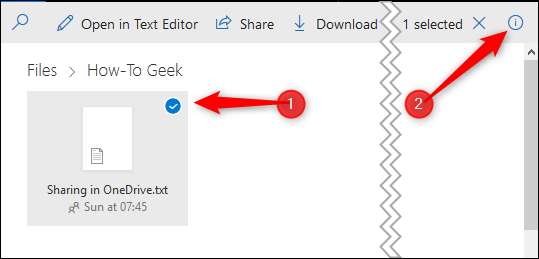
Aceasta va afișa proprietățile fișierului. Faceți clic pe „Gestionați accesul” pentru a vedea cu cine ați distribuit fișierul.
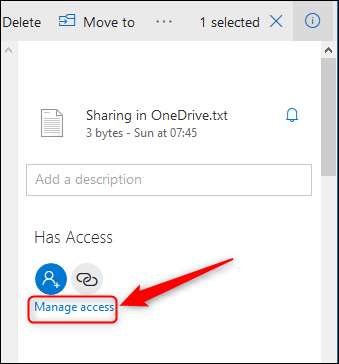
Va fi afișată o listă de linkuri de partajare, care arată cine poate accesa fișierul și ce permisiuni au.
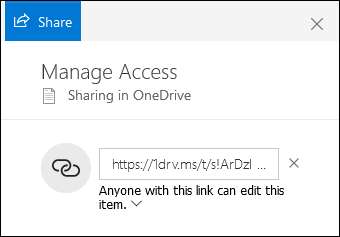
Pentru a modifica permisiunile, cum ar fi crearea unui fișier editabil doar pentru vizualizare sau adăugarea protecției prin parolă, faceți clic pe săgeata de sub link. Pentru a opri distribuirea fișierului, faceți clic pe „x” de lângă link. Va apărea un mesaj de avertizare.
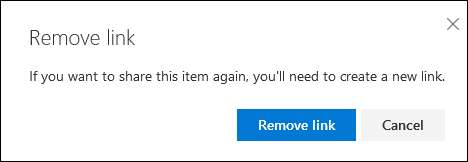
Faceți clic pe „Eliminare link” pentru a opri partajarea fișierului. Acest lucru va fi eliminat numai acest link, deci dacă doriți să nu mai partajați complet fișierul, va trebui să eliminați toate linkurile de partajare pe care le-ați creat pentru acesta.







